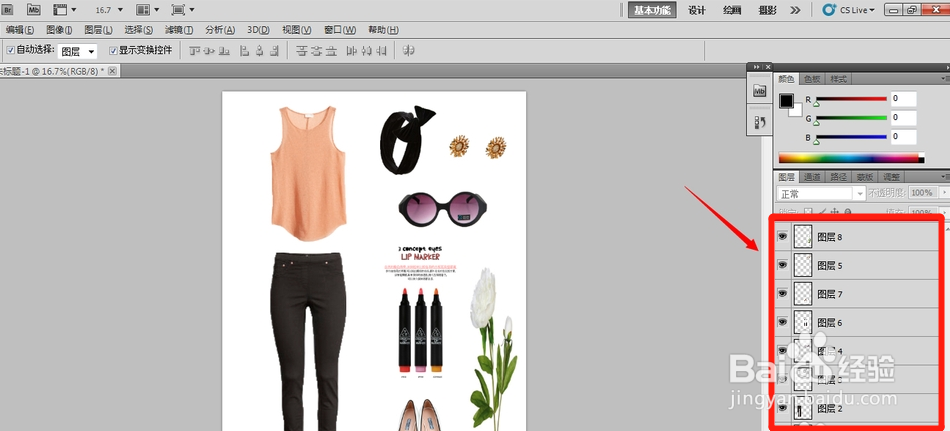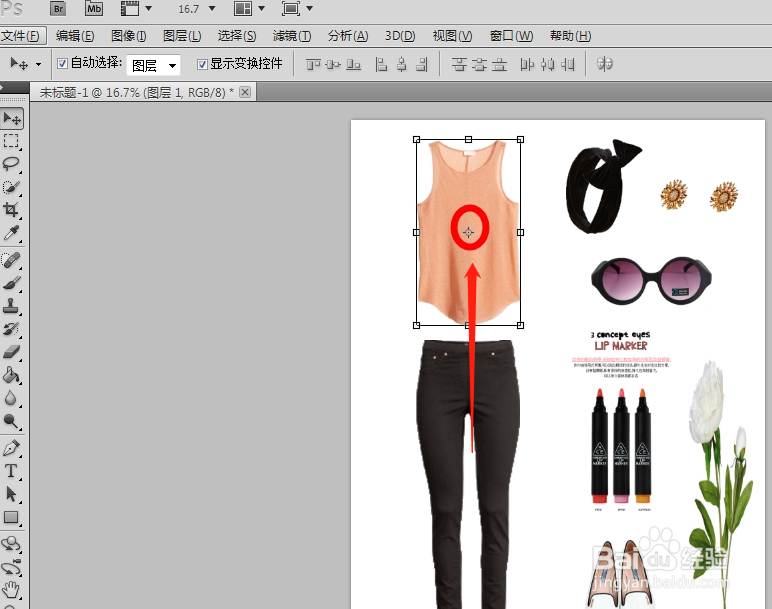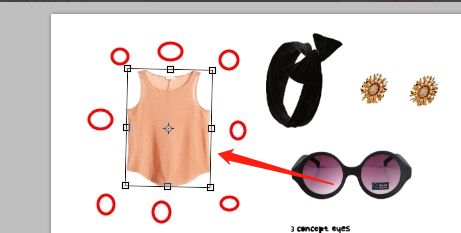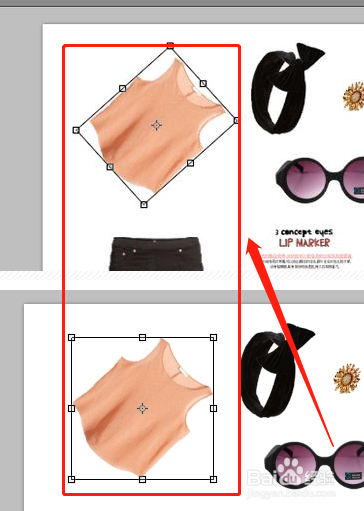1、第一步,我们需要打开我们要做的图,然后在上面可以看到很多不同的图层。
2、第二步,在左边的工具栏选择第一个<移动工具>选项进行操作,并在菜单栏下方勾选<显示变换控件>选项。
3、第三步,选择我们要变换大小或方向的某个图层,看到在绘画区我们选中的图层外围会有一个变换框的出现;它周围的8个点是可以移动的,就是通过这8个点来改变图层的大小。
4、第四步,这时我们可以看到变换框中心有一个点,这个点就是旋转图层的中心点,可以把鼠标放到我们所标出的那几个点上,就可以变换框的外围,这个时候出现一个弧形的箭头,我们点击移动到我们需要的位置上就可以了。
5、第五步,当调整好大小以及位置之后,可以按键盘的回车键确定是否变换,看到它的调整框变成了正框状态时就可以了。